Actualmente el uso de contraseñas se ha vuelto común ya que para tener acceso a cientos de plataformas de cualquier índole se requiere de usuario y contraseña y a esto debemos sumarle cuentas de correo, cuentas bancarias y demás.
En todo este ingreso de contraseñas debemos estar prevenidos de cualquier ataque que ponga en peligro nuestras credenciales ya que si estas caen en las manos equivocadas toda la información delicada está en peligro de ser robada o alterada por personas inescrupulosas.
Una de las mejores formas que tenemos para proteger nuestras contraseñas, adicional al proceso de crear contraseñas fuertes, está en contar con un gestor de contraseñas que no garantice la seguridad, integridad y continua disponibilidad de estas para todo tipo de transacciones.
Enfocados en esto, este tutorial hoy analizará cómo podemos instalar KeePass en Ubuntu 17.04 y de este modo contar con un nivel adicional de seguridad para conservar nuestras contraseñas.
Con KeePass será posible alojar todas las contraseñas en una base de datos, la cual está bloqueada con una clave maestra o un archivo de clave para incrementar su seguridad, por lo tanto, sólo será necesario recordar una sola contraseña maestra o seleccionar el archivo de clave para desbloquear toda la base de datos.
Las bases de datos de KeePass se cifran utilizando los mejores y más seguros algoritmos de cifrado actualmente conocidos (AES y Twofish).
- Soporta el Advanced Encryption Standard (AES, Rijndael) y el algoritmo Twofish para cifrar sus bases de datos de contraseñas.
- La base de datos completa está encriptada, no sólo los campos de contraseña, y gracias a esto diversos elementos como nombres de usuario, notas, y demás serán cifrados.
- SHA-256 se utiliza como hash de contraseña.
- KeePass ofrece protección contra los ataques de diccionario y de adivinanzas.
- Todas las contraseñas serán cifradas mientras que KeePass esté en funcionamiento, así que incluso cuando el sistema operativo vierte el proceso de KeePass al disco, sus contraseñas no serán revelan.
- Cuenta con controles de edición de contraseñas con seguridad mejorada.
- Con KeePass solo será necesaria una contraseña maestra para descifrar toda la base de datos.
- Admite la protección con archivos de clave, este tipo de archivos de claves ofrecen mayor seguridad que las contraseñas maestras. Para esto, sólo tiene que llevar el archivo de la clave con usted, por ejemplo en un disquete, memoria USB, o puede grabarlo en un CD y de esta forma tener acceso a la información.
- Sera posible bloquear la base de datos a la cuenta de usuario de Windows actual.
- KeePass no almacena nada en su sistema.
- KeePass es portátil: Puede llevar en una memoria USB y se ejecuta en sistemas Windows sin ser instalado.
- La lista de claves podrá ser exportada a formatos como TXT, HTML, XML and CSV.
- KeePass usa el formato común de exportación CSV de varias contraseñas como Safes Password Keeper y Password Agent.
- KeePass está disponible en la importación de más de 35 formatos.
- Las bases de datos pueden ser transferidas entre equipos.
- Podremos crear, editar o eliminar grupos.
- KeePass cuenta con una tecla de acceso rápido global de tipo automático.
- KeePass se ejecuta en segundo plano.
- KeePass soporta más de 45 idiomas.
- KeePass tiene la capacidad de generar contraseñas aleatorias fuertes para establecer.
1. Añadir el repositorio KeePass en Ubuntu 17.04
Antes de instalar KeePass será necesario agregar el siguiente repositorio para que su instalación sea correcta:
sudo apt-add-repository ppa:jtaylor/keepass –y
2. Actualizar los paquetes en Ubuntu 17.04
Una vez instalado el repositorio procedemos a su actualización ejecutando la siguiente línea:
sudo apt update
3. Instalar y configurar KeePass en Ubuntu 17.04
Procederemos a instalar KeePass en Ubuntu 17.04 ejecutando la siguiente línea:
sudo apt install keepass2 –y
Una vez instalado KeePass podremos buscarlo en el dash y tener el acceso a la aplicación y este será su entorno:
El primer paso a dar consiste en crear la base de datos donde estarán alojadas las contraseñas y para ello daremos clic en File / New y será desplegada la siguiente ventana donde definiremos la contraseña maestra o el archivo de clave:
Una vez definidos pulsamos en OK para aplicar los cambios. Podremos ver las diversas opciones de seguridad y configuración de la base de datos de KeePass:
La base de datos esta categorizada por diversas opciones de objetos donde estarán alojadas las contraseña. Si deseamos agregar una nueva entrada basta con dar clic derecho y seleccionar la opción Add entry y completar los valores respectivos como usuarios y contraseñas.
4. Ajustar el idioma de KeePass en Ubuntu 17.04
Por defecto KeePass está en ingles pero podemos modificarlo a alguno de los 42 idiomas disponibles para ello.
Si deseamos hacer el cambio, en este caso a español, accederemos al siguiente enlace y allí descargaremos el idioma deseado:
En este caso será Spanish. Una vez descargado extraeremos el archivo en la carpeta Home, el archivo es Spanish.lngx:
Ahora vamos a la terminal y ejecutaremos la siguiente línea:
sudo cp Spanish.lngx /usr/lib/keepass2
Allí ingresaremos el idioma que haya sido descargado y debemos recordar que keePass distingue minúsculas de mayúsculas.
Una vez realizado este proceso abriremos KeePass y nos dirigimos al menú View y allí seleccionamos la opción Change Language:
Se desplegará la siguiente ventana donde veremos el idioma que hemos copiado anteriormente:
Seleccionamos, en este caso, Spanish y debemos cerrar y abrir nuevamente KeePass para que tome el nuevo idioma por defecto:
Como vemos KeePass es una solución práctica a la hora de proteger la seguridad de nuestras contraseñas en Linux.


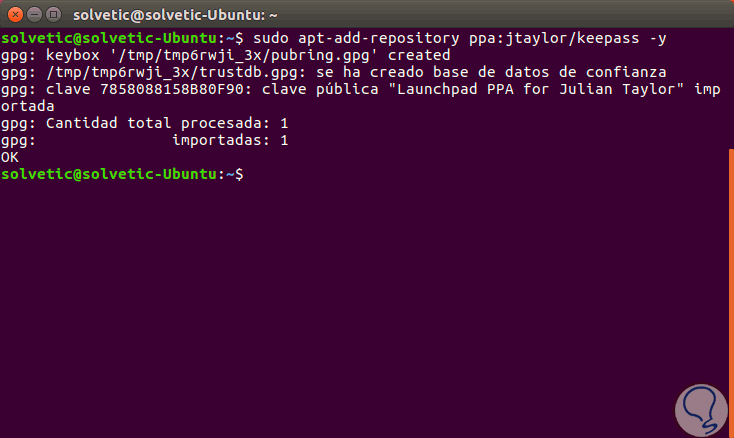
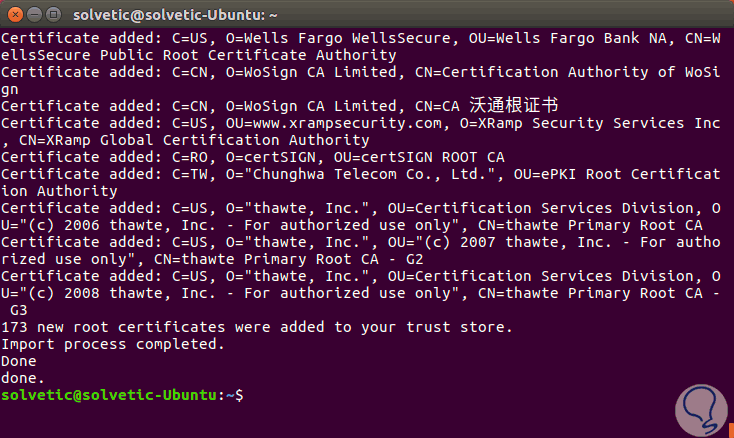
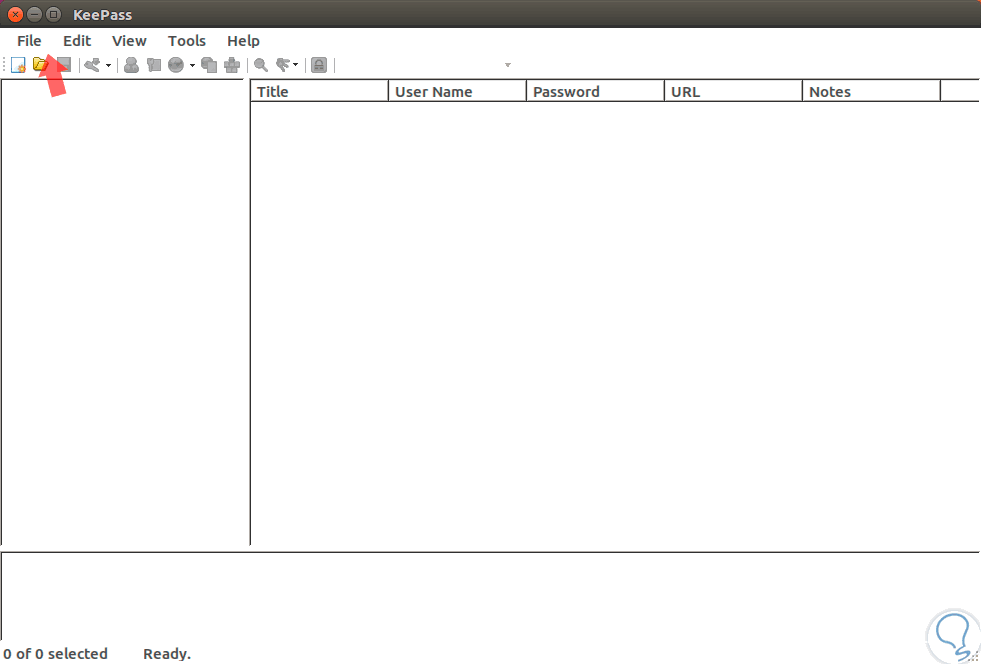
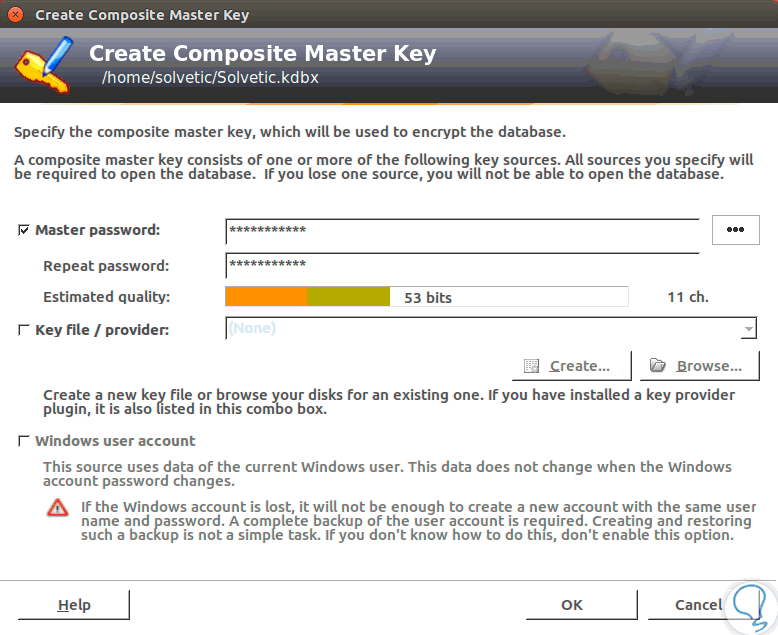
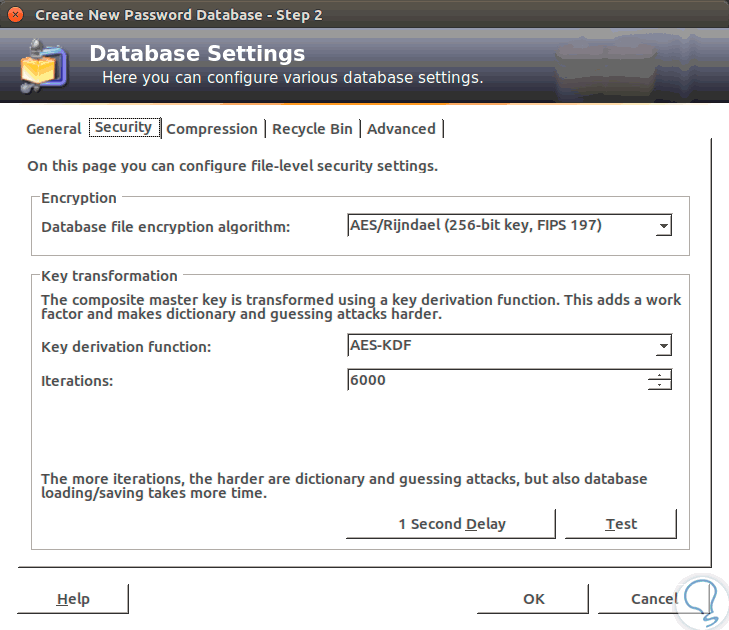
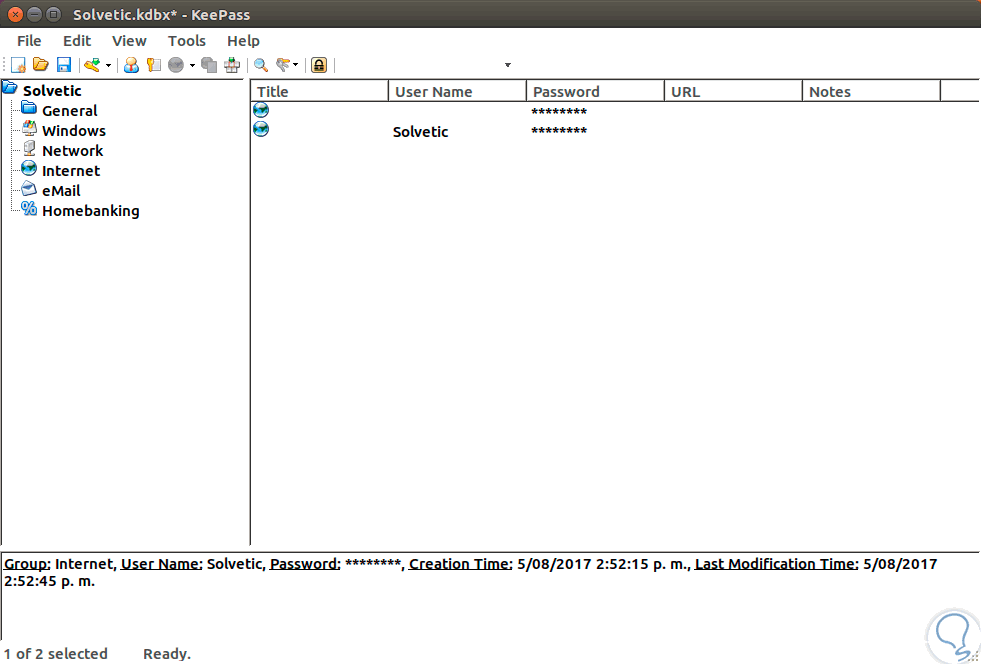
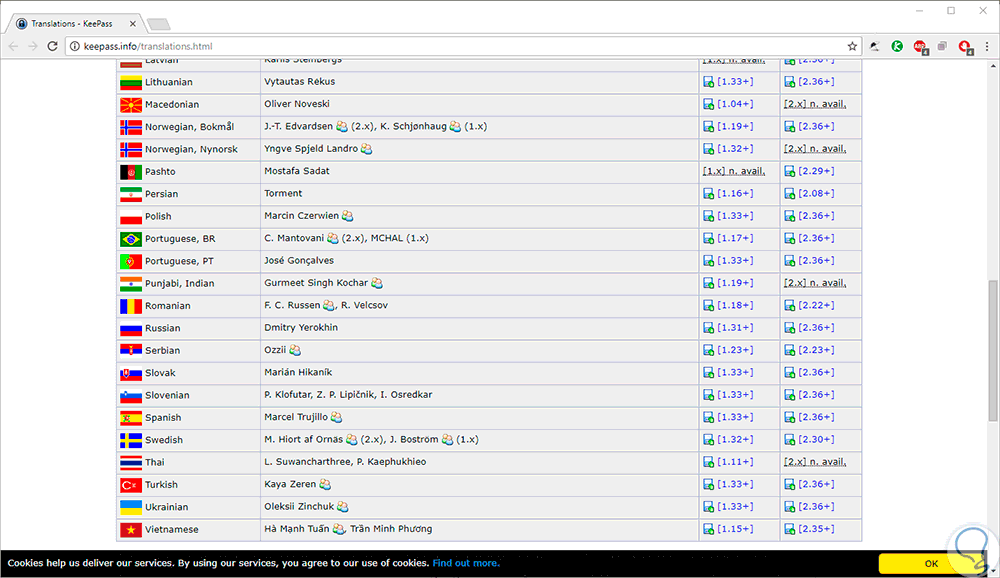
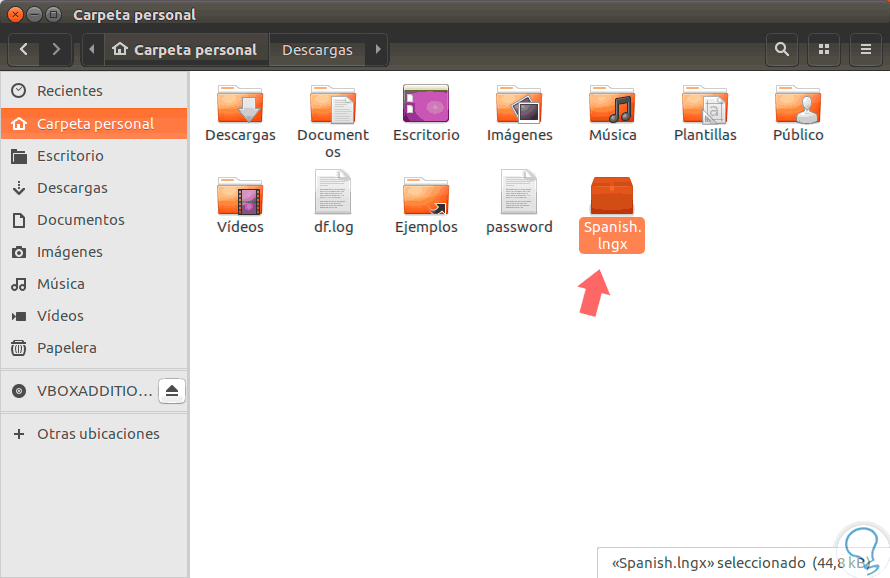

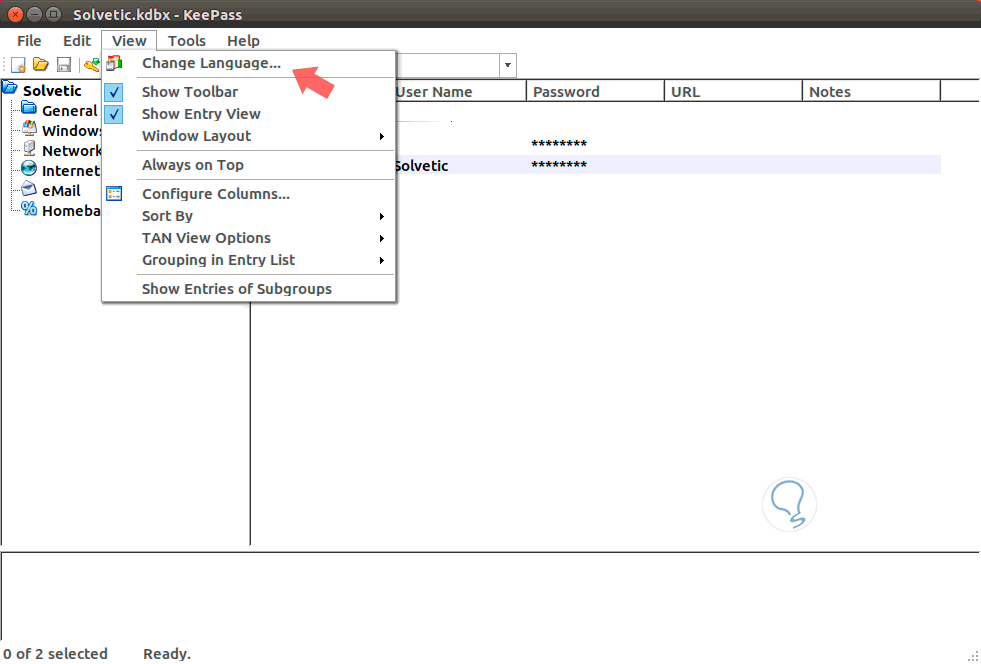
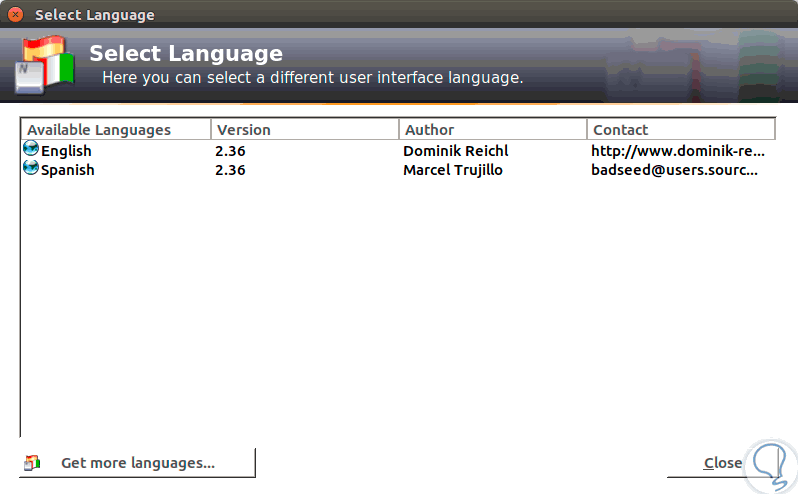
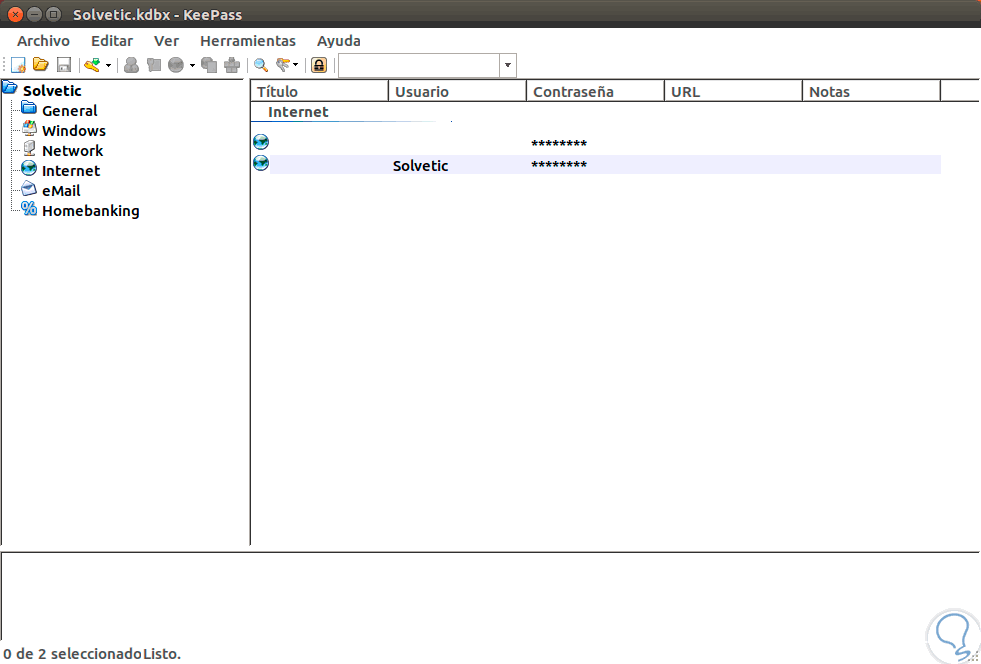


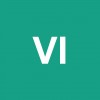

Brutal, gracias Solvetic